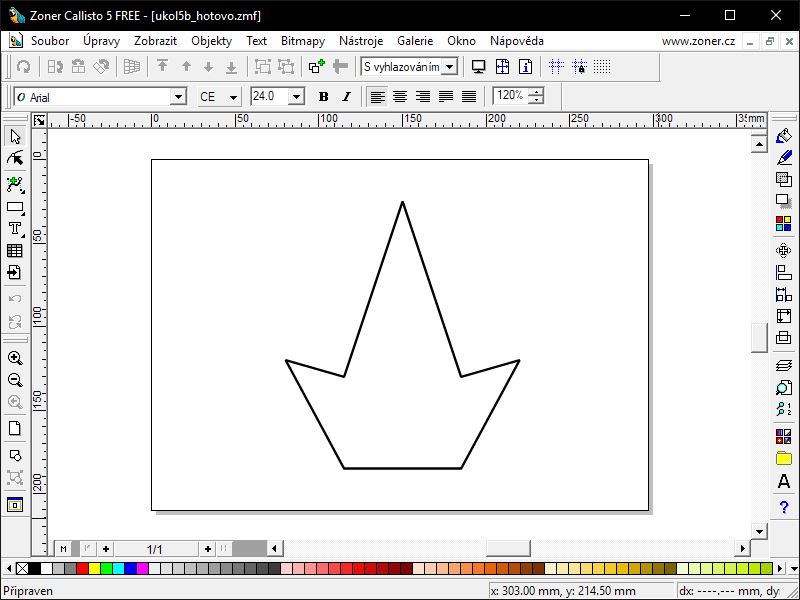25. Kreslení úseček

22. základní škola Plzeň, Na Dlouhých 49, příspěvková organizace
Tento materiál byl vytvořen v rámci projektu Operačního programu Vzdělávání pro konkurenceschopnost.
| Projekt MŠMT ČR | EU PENÍZE ŠKOLÁM |
|---|---|
| Číslo projektu | Z.1.07/1.4.00/21.2732 |
| Název projektu školy | EU Peníze školám |
| Klíčová aktivita III/2 | Inovace a zkvalitnění výuky prostřednictvím ICT |
Sada č. 1
Identifikátor DUM: VY_32_INOVACE_1ICT6-9roč_25
Vzdělávací oblast: Člověk a umění
Vzdělávací obor: Výtvarná výchova
Název: Kreslení úseček
Autor: Mgr. Ondřej Hajduch
Stručná anotace: Seznámení s postupy kreslení jednoduchých nebo spojených úseček.
Klíčová slova: úsečka, jednoduchá úsečka, spojená úsečka, počáteční bod, koncový bod.
Metodické zhodnocení: Žáci se seznámí s postupy kreslení jednoduchých nebo spojených úseček.
Ověřeno: 16. 4. 2013 (VI.C)
Autorem materiálu a všech jeho částí, není-li uvedeno jinak, je Mgr. Ondřej Hajduch.
25. Kreslení úseček (studijní text)
Jednoduché úsečky
Úsečky jsou, co se ovládání týká, nejjednodušší. Po aktivaci tohoto nástroje na panelu nástrojů Základní můžete úsečku do dokumentu vložit v podstatě dvojím způsobem – buď dvojím kliknutím, nebo tažením myši.
Poznámka: Aby se vám rozbalila podnabídka, nechte chvíli stisknuté levé tlačítko myši.
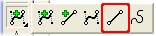
Obr. 1: Aktivace režimu kreslení jednoduché úsečky.
Dvojí kliknutím
Prvním kliknutím levým tlačítkem myši stanovte počáteční bod úsečky, druhým bod koncový. Průběh úsečky nevidíte, ta se vykreslí teprve po stanovení obou bodů.
Pokud však v koncovém bodě tlačítko myši neuvolníte hned, ale podržíte je stisknuté a zároveň myší pohnete, pak se úsečka vykresluje okamžitě v závislosti na změně polohy bodu. Polohu koncového bodu stanovíte teprve uvolněním tlačítka myši.
Tažením
Stisknutím levého tlačítka myši stanovte počáteční bod úsečky, tažením se posuňte do bodu koncového a tlačítko myši uvolněte. Přitom vidíte průběh úsečky.
Alternativní panel nástrojů – jednoduchá úsečka
 |
Zapnutím aktivujete režim krokování po 15 stupních. |
 |
Zapnutím aktivujete režim navazování další úsečky na koncový bod první úsečky. |
Spojené úsečky
Nástroj pro kreslení spojených úseček je obměnou nástroje pro kreslení samostatných úseček a umožňuje jednoduché kreslení lomené čáry, a to buď otevřené, nebo uzavřené. Spojená úsečka se skládá z libovolného počtu jednoduchých úseček tak, že počáteční bod druhé, a každé další, úsečky je totožný s koncovým bodem úsečky předchozí.
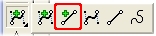
Obr. 2: Aktivace režimu kreslení spojené úsečky
Vložte první úsečku (viz jednoduché úsečky). Tím již budou další úsečky mít určený počáteční bod a stačí tedy kliknutím stanovit bod koncový (viz vložení úseček dvojím kliknutím).
Alternativní panel nástrojů – spojená úsečka
 |
Zapnutím aktivujete režim krokování po 15 stupních. |
 |
Zapnutím aktivujete režim navazování další úsečky na koncový bod první úsečky. |
 |
Zapnutím přerušíte navazování úseček a začnete vytvářet novou spojenou úsečku. |
 |
Zapnutím douzavřete spojenou úsečku (vytvoříte poslední spojení do prvního počátečního bodu). |
25. Kreslení úseček (cvičení)
Úkol č. 1: Linky
- Vytvořte jeden list A4 s řádky podle předlohy níže.
- Délka řádku je 120 mm.
- Počítejte s horním okrajem 25 mm a levým a pravým okrajem 15 mm.
- Rozestup mezi jednotlivými řádky je 10 mm.
- Výsledný soubor si uložte pod názvem ukol5a.zmf do složky Callisto.
Nápověda: Použijte panel nástrojů Transformace a Vícenásobné kopírování. Nastavení pracovní plochy na šířku: Soubor - Nastavení dokumentu - Formát - Orientace.
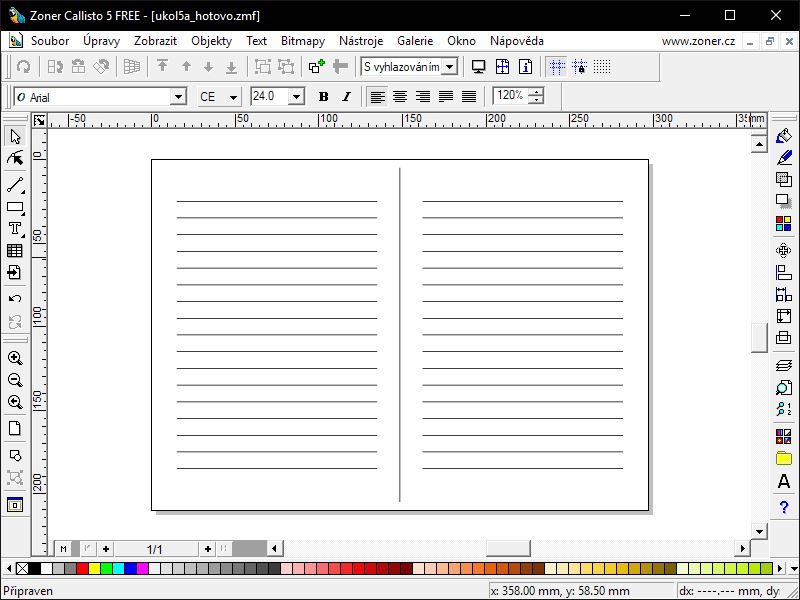
Úkol č. 2: Koruna
- Nakreslete pomocí spojené úsečky jediný objekt podle předlohy níže.
- Výsledný soubor si uložte pod názvem ukol5b.zmf do složky Callisto.
Nápověda: Pro přesné určení pozice jednotlivých bodů použijte pravítka po stranách.